Si vous aimez que Windows 8 démarre directement sur le bureau et contourne l'environnement Metro Apps, suivez simplement les étapes simples ci-dessous pour le faire.
Étape: Créer une nouvelle tâche de planification pour démarrer directement sur le bureau.
(Regardez ce tutoriel dans Youtube).
Comment créer une nouvelle tâche planifiée dans Windows 8.
1. Clic-droit à l'écran coin en bas à gauche et dans le menu contextuel, choisissez "Gestion d'ordinateur".
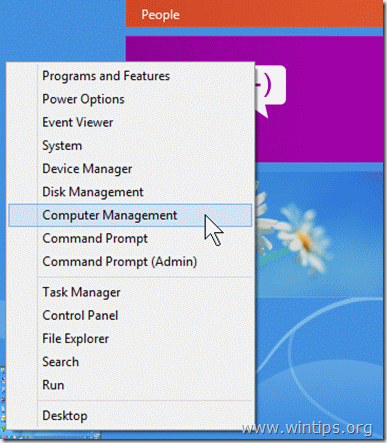
2. Lorsque "Gestion de l'ordinateur" apparaît, choisissez "Planificateur de tâches" sur la gauche puis cliquez sur "Créer une tâche de base" sur la droite.
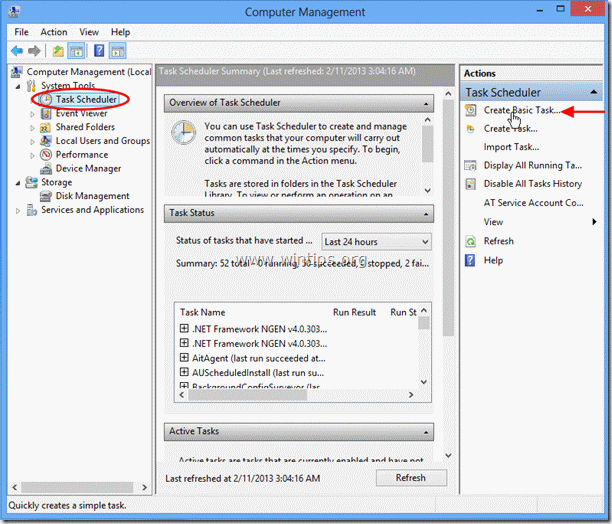
3. Dans le premier écran de Basic Task Wizard, taper un nom pour cette tâche: par ex. Montrer bureau, et choisissez "Suivant”.
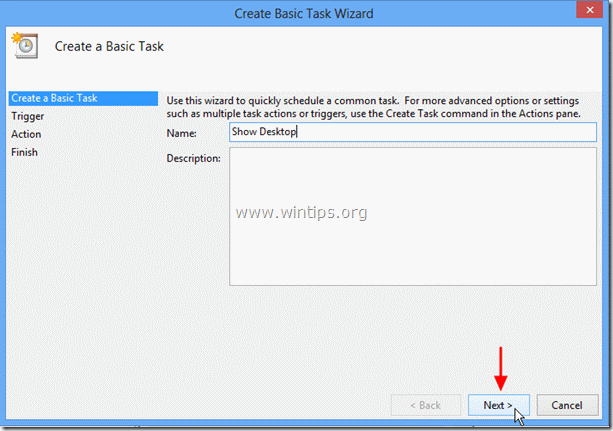
4. Pour le déclencheur de tâche, choisissez "Quand je me connecte" puis appuyez sur "Suivant”
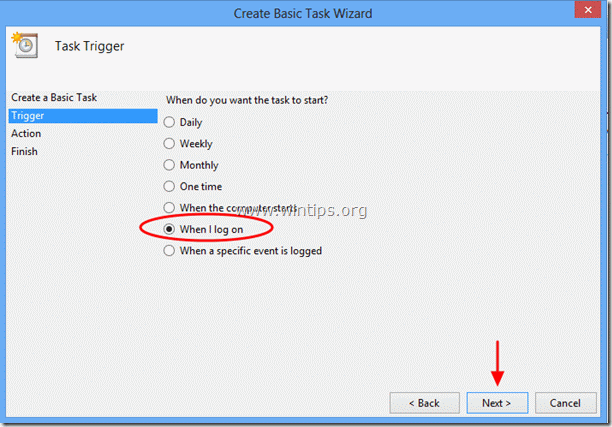
5. Pour l'action, choisissez "Démarrer un programme" et appuyez sur "Suivant”.
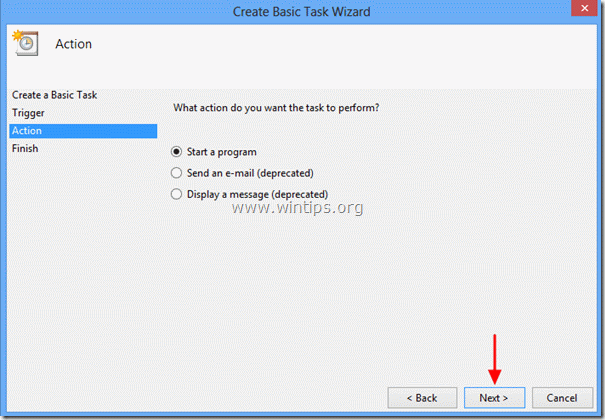
6. Dans la zone Programme/script, tapez explorer.exe et appuyez sur "Suivant”.
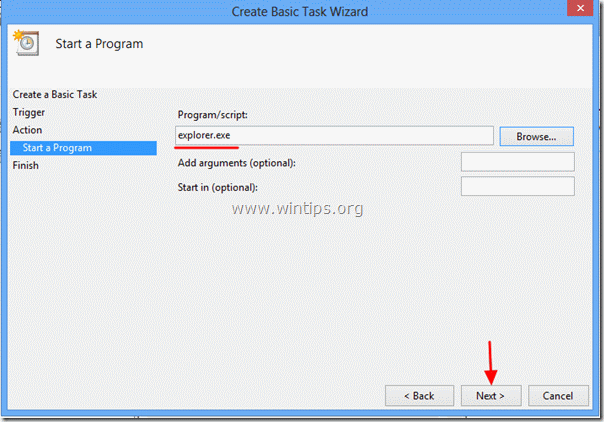
7. Presse "Finir” et fermez toutes les fenêtres ouvertes.
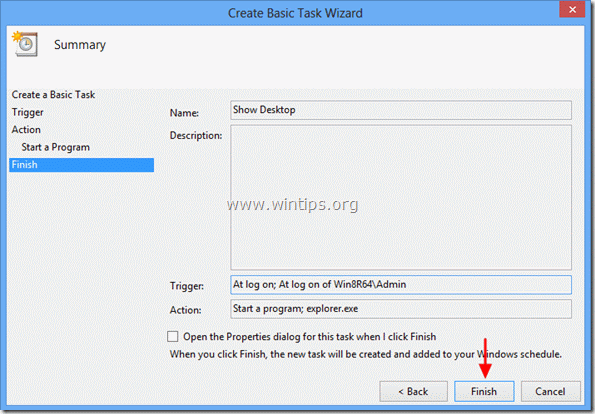
Remarquer: Si vous possédez un ordinateur portable, double-cliquez pour ouvrir la tâche nouvellement créée et
aller à "Conditions" et décochez la case "Arrêtez si l'ordinateur passe sur batterie" option.
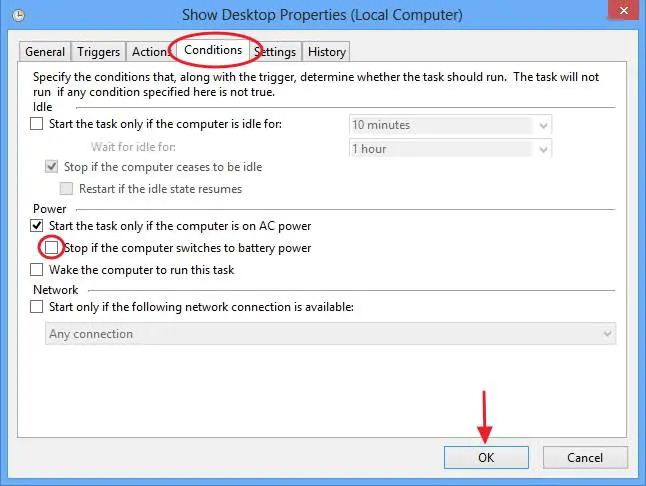
À partir de maintenant, la prochaine fois que vous vous connecterez, Windows s'ouvrira directement sur votre bureau.
*Si vous aimez cet article, veuillez laisser votre commentaire.
Ouah! J'apprécie vraiment le modèle/thème de ce site. C'est simple, mais efficace. Il est souvent difficile d'obtenir cet « équilibre parfait » entre la convivialité et l'apparence visuelle. Je dois dire que vous avez fait un travail incroyable avec ça. Un d…